トップ5Screen Recorder for Minecraft PE on iOS/Android/Computer
PC上で最も人気のあるビデオゲームの1つとして、Minecraftもモバイルデバイスに移植されました。 より多くの人々は、彼らがどこにいてもMinecraftのポケット版を再生するために自分のiphoneやAndroid携帯電話を使用することができます。 しかし、どのようにポータブルデバイス上のゲームプレイを記録するには? Minecraft PE用の画面レコーダーはありますか? はい、あります。 そして、あなたはこの記事でそれらを知ることができます。
Mojang Studioが2011年にPCゲームMinecraftをリリースしたことはよく知られています。 十年にわたって、このサンドボックス建設ビデオゲームは、世界中でより人気を取得し、すべての年齢のゲーマーを魅了しています。
時代の変化に伴い、人々は徐々にスマートフォンやタブレットPcなどの携帯機器にコンピュータを交換することに慣れてきました。 娯楽の形態の変化に適応するために、Minecraftの作成者はこのゲームの軽量版であるMinecraft Pocket Editionを起動し、minecraft PEまたはMCPEと略記することができます。
以前は、ゲームプレイをキャプチャして友人と共有したいときに、コンピュータ上のMinecraft recorderソフトウェアを簡単に見つけることができました。 しかし、どのように携帯電話でそれを行うには? 別のオペレーティングシステム上のMinecraft PEのための任意の画面レコーダーはありますか? この投稿はあなたに答えを与えます。
Minecraft PEのためのトップ5画面レコーダー:<6880><3437><2893>AZスクリーンレコーダー(Android)<4286><2893>DUレコーダー(iOS&Android)<4286><2893>ADVスクリーンレコーダー(Android)<4286><2893>Mobizenスクリーンレコーダー(iOS&Android)<4286><2893>EaseUS RecExperts(Windows&macOS))
ボーナスヒント:>>Windows上でMinecraftのポケット版を記録する方法
AZスクリーンレコーダー(Android)
AZスクリーンは、Android上で強力で信頼性の高いMinecraftのPEレコーダーです。 このゲームプレイレコーダーは、その出力ビデオの高品質によって特徴付けられます。 あなたは遅れなしでMinecraftのポケット版のビデオを記録することができるように、このアプリは、あなたのAndroid携帯電話上でスムーズに実行されます。
Minecraft PEをプレイしている自分を記録するには? これはゲーマーの間で最も一般的な問題の1つでなければならず、AZ Screen recorderはそれを解決するための有能な解決策を提供します。 このアプリはfacecamで画面の記録をサポートしているので、オーバーレイウィンドウを通してあなたの気持ちや感情を記録することができます。 あなたはMinecraftのPEビデオを作りたい場合は、このアプリはあなたが必要なものです。
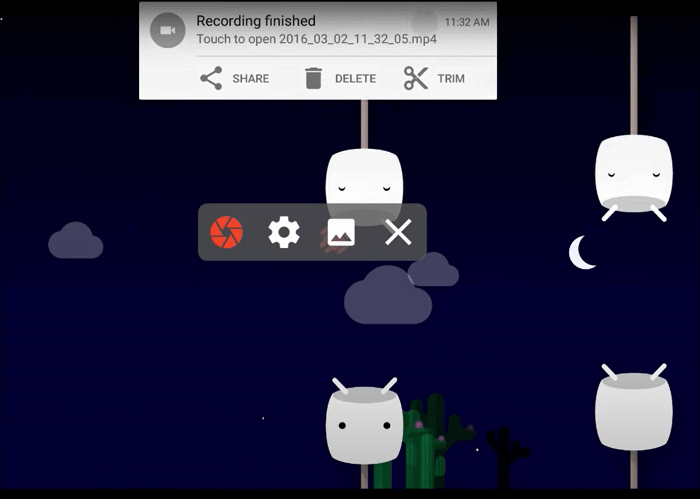
特長:
- 内部オーディオと外部サウンドの両方を記録
- GIFを記録し、他の人と共有
- 録音にバックグラウンドミュージックを追加
- 記録されたビデオをトリム
DU Recorder(iOS&Android)
これは、minecraftのpe、それはiosとandroidの両方と互換性があります。 どのようにIpadでMinecraftのPEを記録するには? IphoneでMinecraft PEを記録するには? この豊富な機能を備えたレコーダーは、すべてのこれらの問題を解決します。
それはあなたが自由にあなたの記録の品質とビットレートを選択することができ、あなたは1080pと60fpsに達するMinecraft PEゲームプレイビデオを作成す 携帯電話のほとんどのスクリーンレコーダーには共通の欠点があります。 しかし、この強力なMinecraft PE録音アプリは、これら2つのタイプのオーディオの両方を同時に録音することをサポートしています。

特長:
- YouTube、Facebook、Twitchへのライブストリーム
- 同時にオーディオでゲームを録音
- 透かしのないゲームプレイを録音
- 時間制限のないゲームレコーダー
ADV Screen Recorder(Android)
これは使いやすいMinecraft PEユーザーのすべてのレベルのためのレコーダー。 その簡潔なインターフェイスは、あなたのAndroid携帯電話の画面上で必要なものをキャプチャするためにあなたを導くことができます。
これは、Android上でゲームプレイの反応ビデオを作りたい初心者のための良い選択です。 あなただけのMinecraftのポケット版を再生しながら、このアプリを起動し、それを行うには、お使いの携帯電話のフロントカメラを有効にする必要があ さらに、反応ビデオをより印象的にするために使用できるツールがいくつかあります。 たとえば、あなたが好きな色でその場で描画し、完全なカスタマイズで独自のバナーを設定することができます。
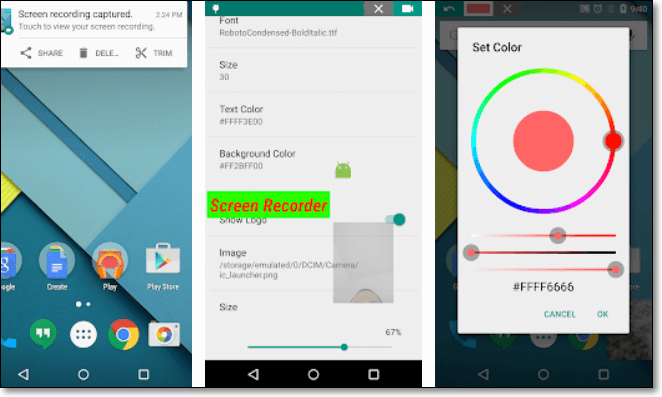
特長:
- 内蔵ツールで録画をトリミング
- いつでも録画を一時停止
- facecam付きスクリーンレコーダー
- ルートの必要はありません
Mobizenスクリーンレコーダー(iOS&Android)
これはそして、iphoneとandroidの両方でminecraftのpeのための強力な画面レコーダー。 それはあなたのゲーマーに適している多くの機能を提供しています。 たとえば、Twitchや他のプラットフォームでライブストリーミングを開始できます。 他のレコーダーと同様に、画面とフロントカメラの両方をキャプチャして、ゲームプレイを簡単に記録するのにも役立ちます。
それに加えて、このレコーダーは、キャプチャされたすべてのビデオは、サーブではなく、あなたの携帯電話にのみ保存することができるので、安全です。 それは本当にプライバシー保護の高度を必要とする人のための有益な機能です。

特長:
- サインアップする必要はありません
- 透かしなしでゲームプレイを記録する
- ビデオ編集をサポート
- ライブストリーミングをサポート
EaseUS RecExperts(Windows&macOS)
このポストは、ポータブル上のMinecraft PEのための多くの記録アプリを紹介しました携帯電話、あなたはあなたのiphone、Ipad、およびandroid携帯電話にminecraftのゲームプレイを記録するためにそれらのいずれかを選択することができます。 それにもかかわらず、一部の人々はまだコンピュータ上でゲームをプレイすることを好む。 あなたの友人が彼らとMinecraftのPEを再生するためにあなたを呼び出すが、あなただけのコンピュータを持っているシーンを想像してみてください。 それに対処するには?
実際には、pcにエミュレータソフトウェアをインストールして、コンピュータ上でモバイルゲームをプレイすることができます。 このようなBlueStacks、WindowsとMacと互換性のある強力なAndroidエミュレータなど、インターネット上の十分なオプションのエミュレータがあります。 お使いのWindows PCやMacBookにインストールした後、あなたは自由にMinecraftのポケットEditonを再生することができます。
ゲーム中に、時には興味深く思い出に残る瞬間を記録したいことがあります。 どのようにそれを行うには? 上記のMinecraft PE用のスクリーンレコーダーとは異なり、必要なのは、Windows PCとMacBook上で実行できる豊富な機能を備えたレコーダーです。 Windows用のEaseUS RecExpertsとMac用のEaseUS RecExpertsはあなたを助けることができます。
:
- Minecraft PEをキャプチャするための最高のゲーム録画ソフトウェア
- 録画領域を自由に選択
- ゲームプレイとウェブカメラを同時に録画
- 録画後のビデオのトリミングをサポート
- 出力ビデオは1080pと60fpsに達することができます
WindowsでMinecraft Pocket Editionを録画する方法:
このパートでは、Windows PCでゲームプレイを記録する手順を例として説明します。 このチュートリアルに従う前に、お使いのデバイス上でこのレコーダーをダウンロードしてインストールすることを忘れないでください。
ステップ1. あなたのお気に入りのゲームを起動し、EaseUS RecExpertsを起動します。 あなたのゲームウィンドウに応じて記録領域を選択するには、”フル”または”地域”を選択します。
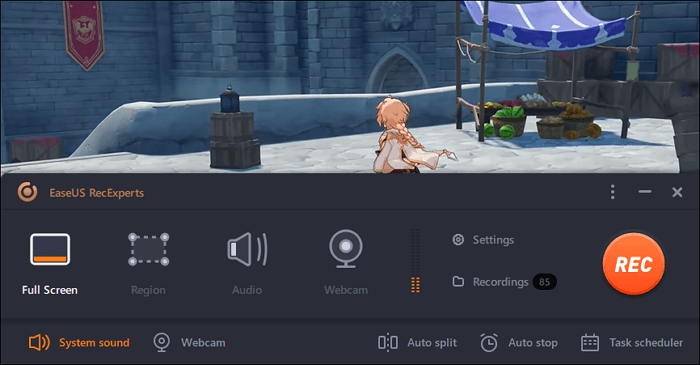
ステップ2。 記録するフレームレートと、出力形式とビデオ品質を選択します。
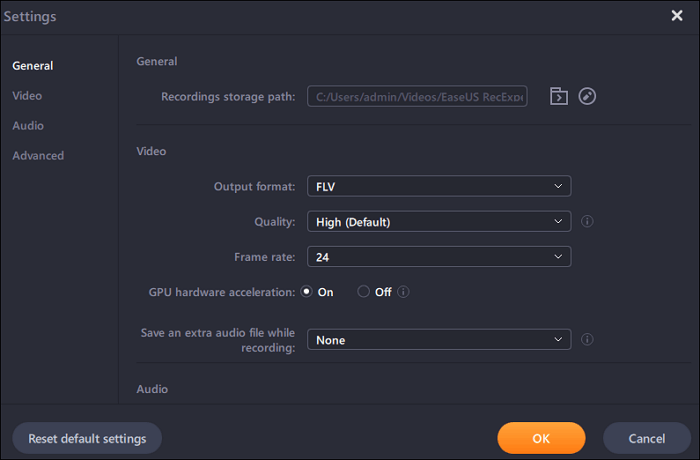
ステップ3。 オレンジ色のボタン”REC”をクリックすると、録音が開始されます。 あなたの記録の時間を示す小さなバーが表示されます。 必要に応じて、録画中にスクリーンショットを撮るか、ツールバーの”時計”アイコンをクリックして録画を停止する特定の時間を設定することができます。

ステップ4. 完了したら、内蔵のビデオエディタで録画した映像を編集することができます。 録画したビデオでは、必要に応じて録画をトリミングできます。
最後に、すぐに使用できるビデオクリップを適切なビデオ形式で書き出すことができます。
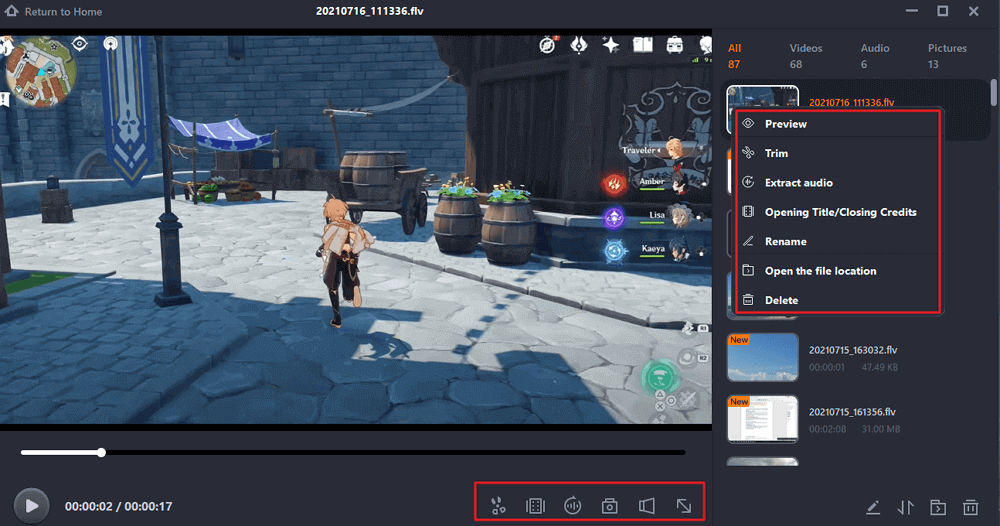
Macでゲームプレイを記録する方法
MacでMinecraftのゲームプレイを記録するための詳細な操作を知るには、この記事をクリックしてください。

結論
この記事は、MinecraftのPEのための素晴らしい画面レコーダーを見つけたい人のためのものです。 あなたは、iPhone、iPad、Android携帯電話、さらにはPC/MacBookで使用できるトップ5のMinecraft PEレコーダーのリストを入手することができます。 これらの5つのアプリケーションのいずれかには、独自の美徳と欠点があり、あなた自身の要求に応じて選択することができます。
EaseUS RecExpertsは、PC上でゲームプレイをキャプチャするために必要なほぼすべてのツールを提供できるため、WindowsとMacユーザーにとって最良の選択でなければなりません。 今それでこの偉大なゲームプレイレコーダーと記録をお見逃しなく。




